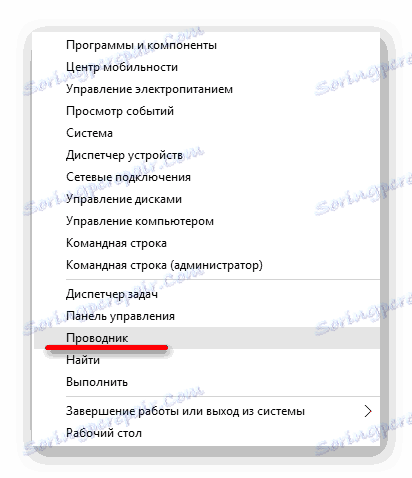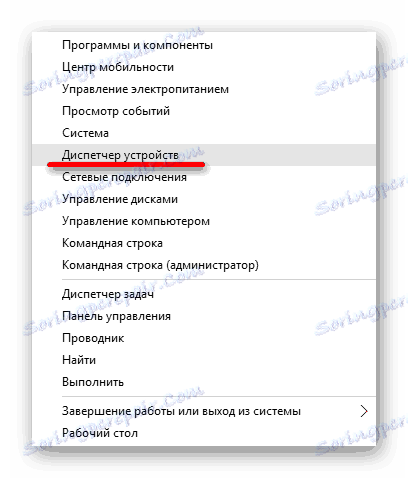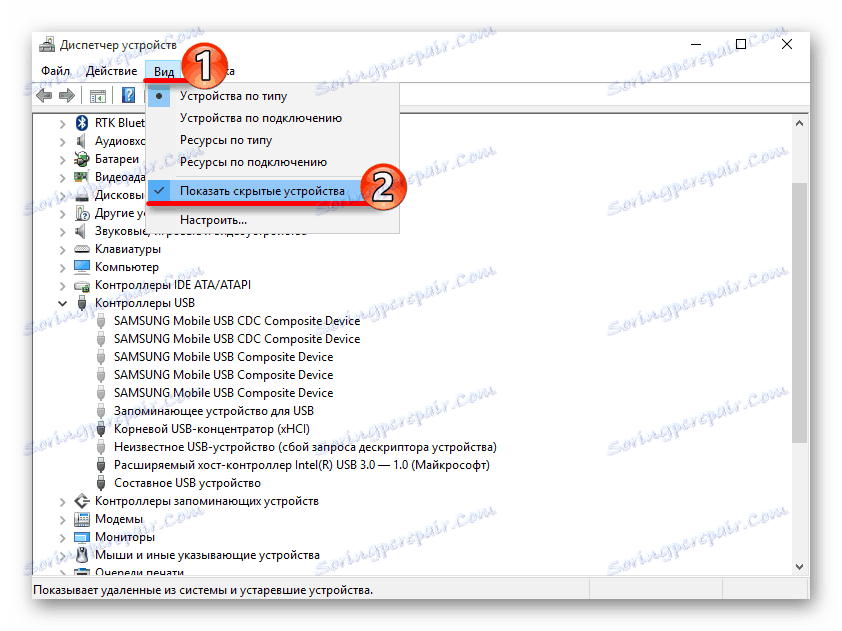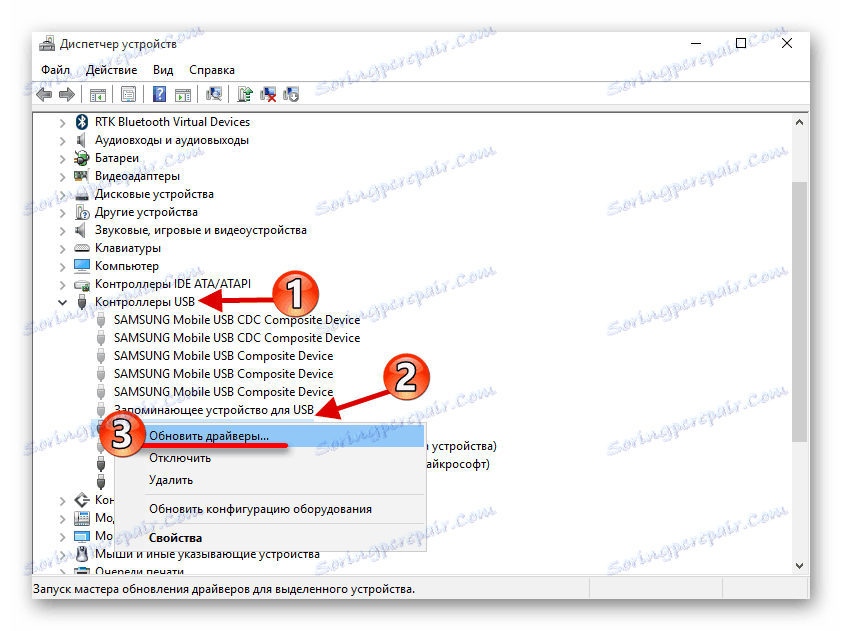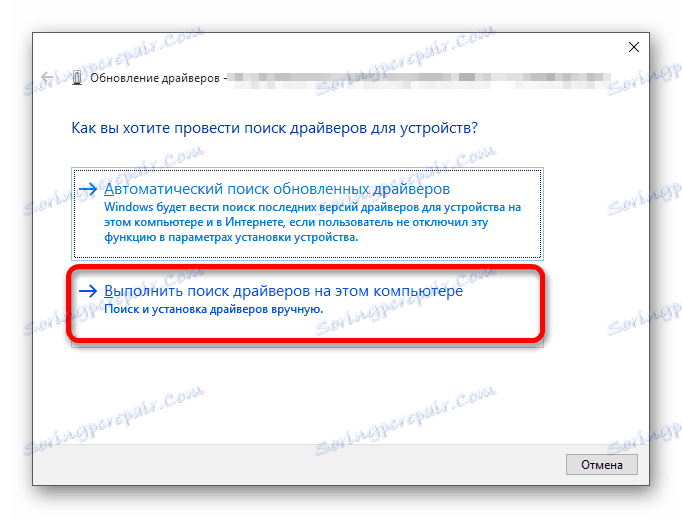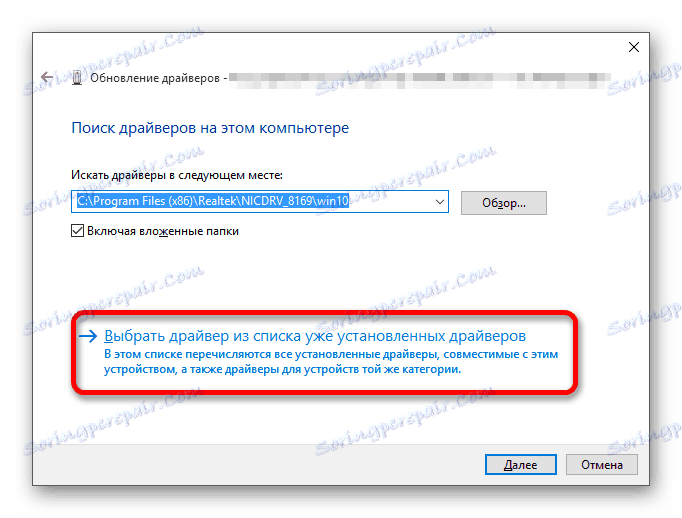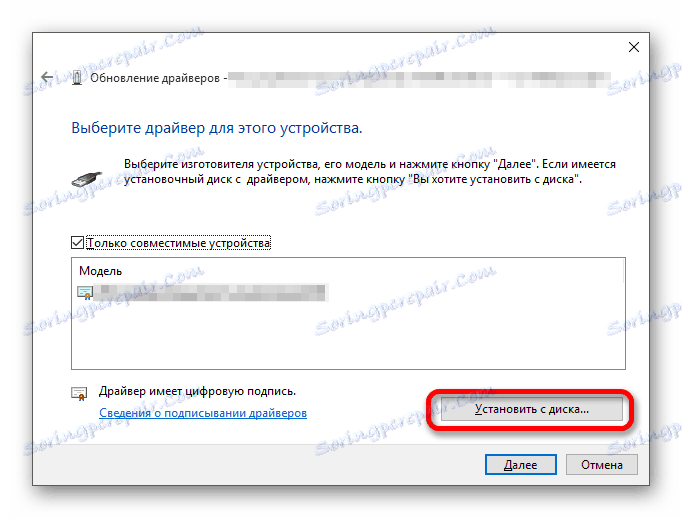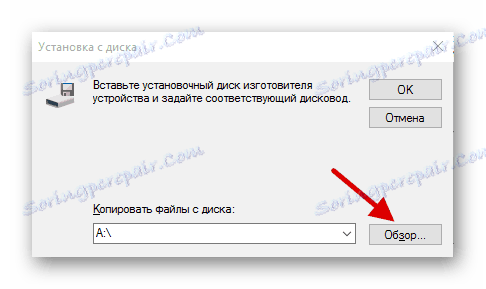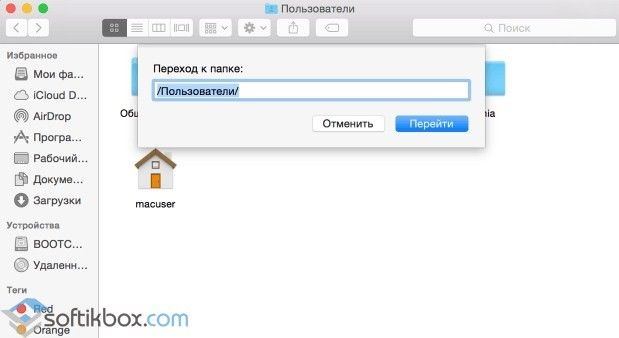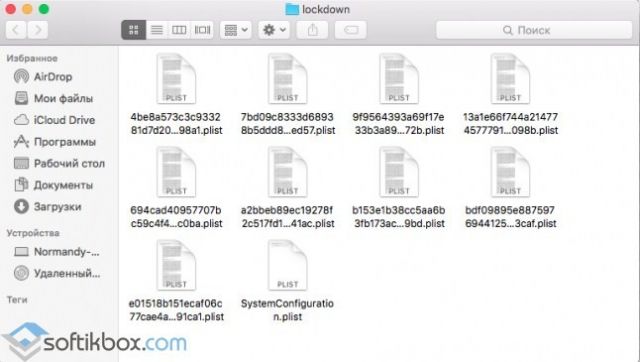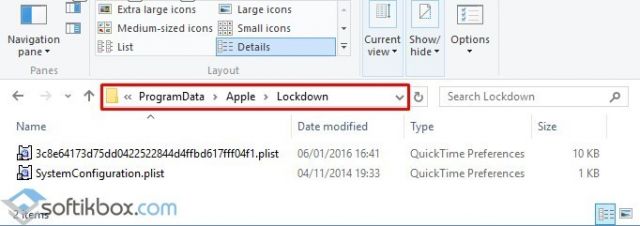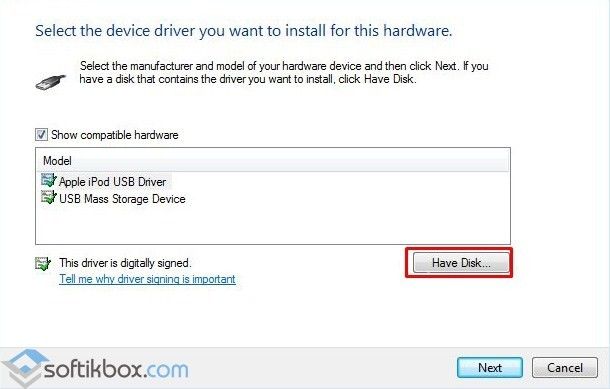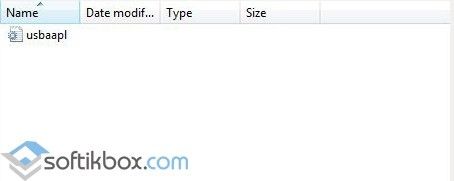- Kingdom of Souls
- Похожие статьи
- Windows тормозит — замените блок питания!?
- Удаление папки . (три точки)
- Смена материнской платы без переустановки Windows
- Последние обновления
- Рутина MySQL
- Китайский Xbox 360 Wireless Reciever и Windows 10 2004 и выше
- Outlook 2003 не открывает ссылки
- iTunes не видит iPhone/iPad/iPod в Windows 10
- Windows 10 не видит iPhone: решение проблемы
- Исправление проблемы с отображением iPhone в Windows 10
- Способ 1: Очистка системного каталога
- Способ 2: Переустановка iTunes
- Способ 3: Обновление драйверов
- Другие способы
- Windows 10 не видит iPhone
- Windows 10 не видит iPhone. Решения проблемы
- метод 1: Чистка системного каталога
- метод 2: Переустановка «iTunes»
- метод 3: Обновление драйверов
- Другие способы
- Почему Windows 10 не видит iPhone через USB?
Kingdom of Souls
Похожие статьи
Windows тормозит — замените блок питания!?
Удаление папки . (три точки)
Смена материнской платы без переустановки Windows
Последние обновления
Рутина MySQL
Китайский Xbox 360 Wireless Reciever и Windows 10 2004 и выше
Outlook 2003 не открывает ссылки
iTunes не видит iPhone/iPad/iPod в Windows 10
Симптомы проблемы в том, что новая Windows не видит iPhone/iPad/iPod в iTunes, но при этом отображает его в Проводнике/File Explorer. Проблема заключается в том, что Windows 10 предпочитает использовать свой драйвер, а не драйвер Apple.
Для решения нашей проблемы необходимо установить драйвер вручную, даже не смотря на то, что он уже установлен в системе.
1 — Для этого жмём правой кнопкой на Пуск/Start
2 — идём в Диспетчер устройств/Device manager
3 — раскрываем Портативные устройства/Portable Devices
4 — правой кнопкой на Apple iPhone/iPad/iPod
5 — Обновить драйверы. /Update Driver Software.
6 — выбираем Выполнить поиск драйверов на моем компьютере /Browse my computer for driver software
7 — Выбрать драйвер из списка уже установленных драйверов/Let me pick from a list of device drivers on my computer
8 — в открывшемся списке выбираем Apple Mobile Device USB Driver.
Всё, когда установка драйвера завершится, iTunes снова будет видеть ваш любимый девайс.
Если вдруг в списке драйверов нет нужного, то идем в папку c:\ProgramData\Apple\Installer Cache\ (папка ProgramData скрытая, поэтому для перехода в нужную папку просто скопируйте данный путь в адресную строку Проводника, либо включите отображение скрытых файлов), находим там Apple Mobile Device Support и устанавливаем самую высокую версию. После этого должен будет появиться нужный драйвер в списке.
Windows 10 не видит iPhone: решение проблемы
Некоторые владельцы iPhone могут столкнуться с проблемой подключения своего устройства к компьютеру на Windows 10. Часто такое происходит из-за сбоя механизма доверенного подключения, физической неисправности USB-кабеля или гнезда, неправильной настройки подключения. Также причиной может быть вредоносное программное обеспечение.
Исправление проблемы с отображением iPhone в Windows 10
Всегда используйте оригинальный USB-кабель. Если он повреждён, нужно его заменить. С гнездом сложнее, ведь в таком случае скорей всего потребуется профессиональный ремонт. Остальные проблемы решаются программным способом.
Способ 1: Очистка системного каталога
Часто из-за сбоя механизма подключения Виндовс 10 не видит iPhone. Это можно исправить, удалив определенные сертификаты.
- Откройте «Проводник», нажав на соответствующий значок на «Панели задач», или кликните на иконку «Пуск» правой кнопкой мыши. В меню найдите нужный раздел ОС.
Теперь перейдите по пути
C:\ProgramData\Apple\Lockdown
Способ 2: Переустановка iTunes
Временами именно в iTunes заключается проблема отображения устройства. Чтобы это исправить нужно переустановить программу.
- Для начала полностью удалите iTunes с компьютера. Это можно сделать вручную или с помощью специальных утилит.
Также на нашем сайте вы найдете отдельную статью, посвященную причинам, по которым Айтюнс может не видеть Айфон, и их решению.
Способ 3: Обновление драйверов
Неполадка с драйверами — довольно распространенная проблема. Чтобы решить её, можно попробовать обновить проблемные программные компоненты.
- Вызовите контекстное меню на значке «Пуск» и откройте «Диспетчер устройств».
Раскройте «Контроллеры USB» и найдите «Apple Mobile Device USB Driver». Если он не отображен, то откройте «Вид» — «Показать скрытые устройства».
Вызовите контекстное меню на нужном элементе и кликните на «Обновить драйверы…».
Выберите «Выполнить поиск драйверов на этом компьютере».
Далее кликните на «Выбрать драйвер из…».
Теперь нажмите на «Установить с диска».
Нажав на «Обзор», перейдите по пути
- Для 64-х разрядных Виндовс:
C:\Program Files\Common Files\Apple\Mobile Device Support\Drivers
и выделите usbaapl64.
Для 32-х разрядных:
C:\Program Files (x86)\Common Files\Apple\Mobile Device Support\Drivers
и выделите объект usbaapl.
Другие способы
- Убедитесь, что между iPhone и компьютером установлено доверие. При первом подключении на обоих устройствах будут отображены запросы на разрешение доступа к данным.
- Попробуйте перезагрузить оба устройства. Возможно, небольшая неполадка мешала подключению.
- Отключите все лишние устройства, подключенные к компьютеру. В некоторых случаях они могут препятствовать корректному отображению iPhone.
- Обновите iTunes до самой последней версии. Устройство также можно обновить.
Стоит также проверить систему на наличие вредоносного ПО. Это можно сделать с помощью специальных утилит.
Вот такими методами вы можете исправить проблему с отображением iPhone в Виндовс 10. В основном решение является довольно простым, но эффективным.
Windows 10 не видит iPhone
Некоторые владельцы iPhone могут столкнуться с проблемой подключения устройства к компьютеру на Windows 10. Часто это происходит из-за отказа механизма связи, физической неисправности кабеля USB или гнезда, неправильной установки соединения. Причиной также может быть и вредоносное программное обеспечение.
- Windows 10 не видит iPhone. Решения проблемы
- метод 1: Чистка системного каталога
- метод 2: Переустановка «iTunes»
- метод 3: Обновление драйверов
- другие способы
- Вопросы и ответы
Windows 10 не видит iPhone. Решения проблемы
Всегда используйте оригинальный кабель USB. Если он поврежден, то вы должны заменить его. Если проблема в работе гнезда, то потребуется профессиональный ремонт. Остальные проблемы решаются программно.
метод 1: Чистка системного каталога
Часто из-за отказа механизма подключения Windows 10 не видит iPhone. Это может быть исправлено путем удаления определенных сертификатов.
- Откройте «Проводник», нажав на соответствующую иконку в панели задач или щелкните правой кнопкой мыши на значок «Пуск» . В меню найдите нужный раздел OС.
- Нажмите на вкладку «Вид», которая находится в верхней части окна.
- В разделе «Показать или скрыть» выберите «Скрытые элементы» .
- Теперь следуйте по пути «С:ProgramDataAppleLockdown»
- Удалите все содержимое каталога.
- Перезагрузите компьютер.
метод 2: Переустановка «iTunes»
Иногда бывает проблема с отображением устройства в » iTunes». Чтобы это исправить нужно переустановить программу.
- Полностью удалите «iTunes» с компьютера. Это может быть выполнено вручную или с помощью специальных вспомогательных средств.
- После перезагрузки устройства скачайте и установите новую версию приложения.
- Проверьте видит ли iPhone приложение.
метод 3: Обновление драйверов
Проблема с драйверами является довольно распространенной.
- Вызовите контекстное меню на значке «Пуск» и откройте «Диспетчер устройств» .
- Откройте «USB контроллеры» и найдите «USB драйвер для мобильного устройства Apple» . Если не отображается, то откройте меню «Вид» — «Показать скрытые устройства» .
- Найдите в контекстном меню нужный пункт и нажмите «Обновить драйверы . » .
- Выберите «Выполнить поиск драйверов на этом компьютере» .
- Затем нажмите кнопку «Выбрать драйвер из . » .
- Теперь нажмите кнопку «Установить с диска» .
- Нажав кнопку «Обзор» , перейдите по пути
- Для 64-битных Windows: «C:Program FilesCommon FilesAppleMobile Device SupportDriversи выбрать usbaapl64» .
- Для 32-битных: «C:Program Files (x86)Common FilesAppleMobile Device SupportDriversи выберите объект usbaap»l .
- Нажмите на кнопку «Открыть» и запустите обновление.
- После обновления перезагрузите компьютер .
Другие способы
-
- Убедитесь в том, что есть доверие между iPhone и компьютером. При первом подключении оба устройства будут показывать запросы на разрешение доступа к данным.
- Попробуйте перезагрузить оба устройства.
- Отключите все ненужные устройства, подключенные к компьютеру . В некоторых случаях они могут препятствовать правильному отображению на iPhone.
- Обновите iTunes до последней версии.
-
- Также стоит проверить систему на наличие вредоносных программ. Это можно сделать с помощью специальных вспомогательных средств.
С помощью этих методов можно решить проблему, если Windows 10 не видит iPhone. Эти методы довольно просты, но эффективны.
Почему Windows 10 не видит iPhone через USB?
Ранее мы писали о том, почему операционная система Windows 10 не видит телефон Android, подключенный через USB. На этот раз мы предлагаем рассмотреть ситуацию, когда Windows 10 не видит iPhone. В данной теме мы рассмотрим причины такой неполадки и способы её решения.
Невзирая на то, что современные гаджеты с операционной системой iOS настолько напичканы всякими функциями и могут обойтись без подключения к ПК, все же, такая необходимость изредка возникает. И в тот момент, когда пользователь подключает свой iPhone к компьютеру с Windows 10, он обнаруживает, что девайс не опознан и не отображается в Проводнике.
Почему возникает такая неполадка? Причины тому следующие:
- Сбой в работе механизма доверенного подключения (отсутствие ключей для авторизации);
- Повреждение USB-кабеля или гнезда (как ПК, так и Андроид, и iOS);
- Вирусы;
- Неправильные настройки подключения к ПК.
И если в Андроид 4, 5 или 6 версии причины похожие и сброс настроек часто помогает решить проблему, то решение неполадки на iOS отличимое.
Если Виндовс 10 не видит телефон через USB, стоит попробовать очистить содержимое специального системного каталога Lockdown. Для этого нужно выполнить следующее:
- Отключаем iOS-устройство от компьютера.
- Нажимаем [cmd]+[shift]+ [G] или выбираем пункт «Переход к папке» в меню «Переход» строки меню OS X.
- Переходим по адресу /var/db/lockdown.
- Откроется новое окно. Здесь вы увидите несколько файлов-сертификатов, которые необходимо удалить.
- После удаления нужно подключить iPhone и принять подтверждение о доверии к устройству. После выполнения этих манипуляций система будет видеть подключенный гаджет.
Однако, если вышеописанный метод не решил проблему и Windows 10 по-прежнему не видит Айфон, стоит внести коррективы в настройки системы. Для этого нужно включить отображение скрытых файлов и папок. Далее переходим в диск С\ProgramData\Apple\Lockdown. В этой папке также удаляем сертификаты.
Также, как вариант, можно запустить обновления драйверов. Для этого нужно перейти в «Диспетчер устройств», развернуть ветку мобильных устройств и нажать на девайсе Apple правой кнопкой мыши. Выбираем «Обновить драйвера».
Далее выбираем «Выполнить поиск на этом компьютере» и «Выбрать драйвер из списка уже установленных». Появится новое окно. Здесь нажимаем на кнопку «Установить с диска».
В диалоговом окне «Установка с диска» нажимаем на кнопку «Обзор» и переходим по адресу C:\Program Files\Common Files\Apple\Mobile Device Support\Drivers.
Выделяем файл «usbaapl» (в 64-разрядных изданиях Windows «usbaapl64») и нажимаем «Открыть». Запускаем обновление драйверов.
ВАЖНО! Если папки по указанному пути нет, или в ней отсутствует нужный файл, ищем его в каталоге C:\Program Files (x86)\Common Files\Apple\Mobile Device Support\Drivers.
Если же и обновление драйверов не решило проблему, стоит скинуть настройки гаджета до заводских.